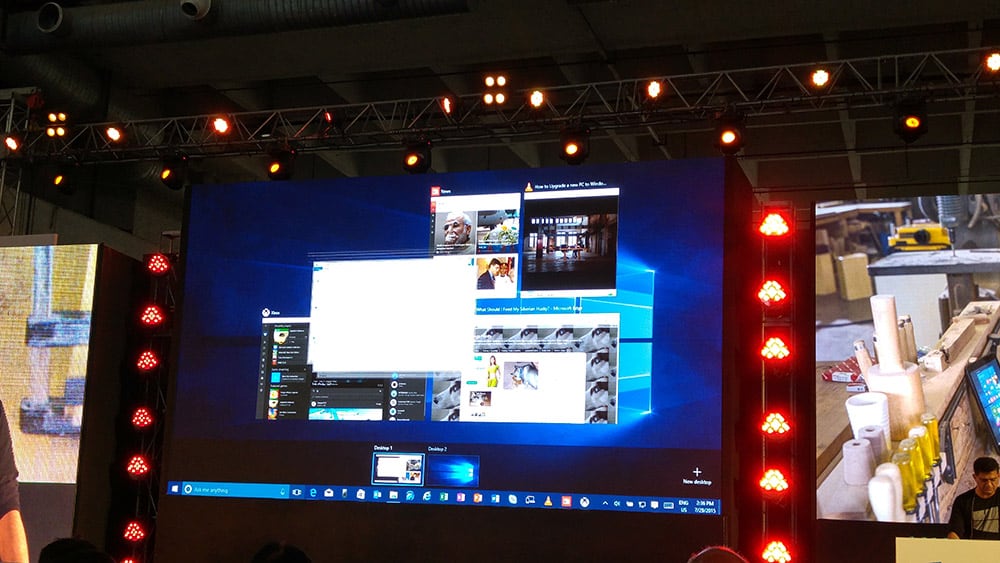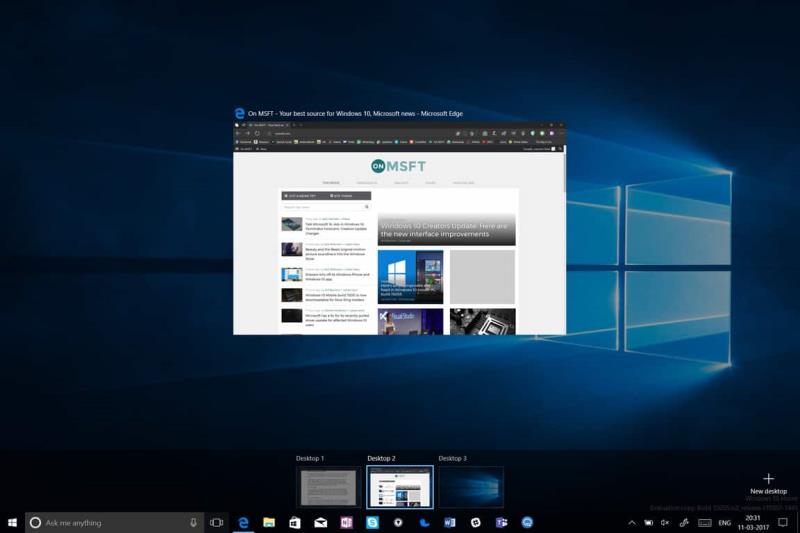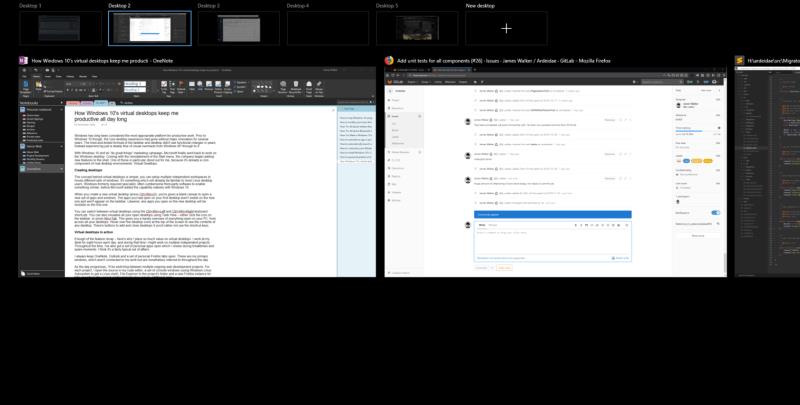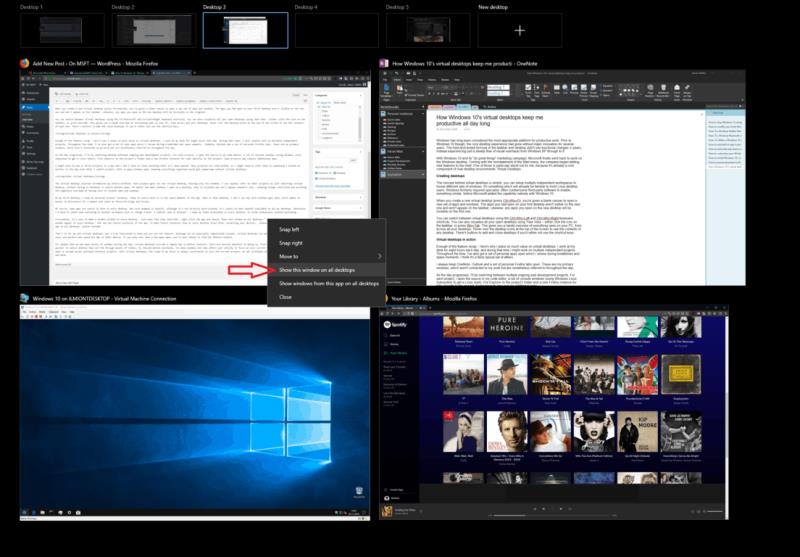Οι εικονικοί επιτραπέζιοι υπολογιστές των Windows 10 είναι ένα προσεγμένο χαρακτηριστικό και με κρατά πραγματικά παραγωγικό. Εδώ είναι μερικοί λόγοι πώς.
- Η ιδέα πίσω από τους εικονικούς επιτραπέζιους υπολογιστές είναι απλή: μπορείτε να ρυθμίσετε πολλούς ανεξάρτητους χώρους εργασίας για να φιλοξενήσετε διαφορετικά σύνολα παραθύρων
- Οι εφαρμογές που είχατε ανοίξει στην πρώτη σας επιφάνεια εργασίας δεν είναι ορατές στη νέα και δεν θα εμφανίζονται στη γραμμή εργασιών
- Μπορείτε να κάνετε εναλλαγή μεταξύ εικονικών επιτραπέζιων υπολογιστών χρησιμοποιώντας τις συντομεύσεις πληκτρολογίου Ctrl+Win+Left και Ctrl+Win+Right
- Το να έχετε πολλά παράθυρα ανοιχτά και να διατηρείτε τα πράγματα οργανωμένα θα ήταν δυσκίνητο χωρίς εικονικούς επιτραπέζιους υπολογιστές
- Κάθε έργο στο οποίο εργάζομαι έχει τη δική του εικονική επιφάνεια εργασίας, που στεγάζει μόνο τα παράθυρά του. Μπορώ να αναφερθώ γρήγορα σε άλλα έργα απλώς αλλάζοντας την εικονική επιφάνεια εργασίας
Τα Windows θεωρούνται εδώ και καιρό η καταλληλότερη πλατφόρμα για παραγωγική εργασία. Ωστόσο, πριν από τα Windows 10, η βασική εμπειρία επιφάνειας εργασίας είχε περάσει χωρίς σημαντικές καινοτομίες για αρκετά χρόνια. Οι αλλαγές μεταξύ των Windows XP και 8 επικεντρώθηκαν κυρίως στα οπτικά. Ενώ η νέα γραμμή εργασιών και οι δυνατότητες διαχείρισης παραθύρων των Windows 7 βοήθησαν την παραγωγικότητα, δεν έκαναν πολλά για να αλλάξουν τον σκοπό της επιφάνειας εργασίας.
Με τα Windows 10 και την καμπάνια μάρκετινγκ "κάντε σπουδαία πράγματα", η Microsoft επιτέλους επέστρεψε στη δουλειά της στην επιφάνεια εργασίας των Windows. Με την επαναφορά του μενού Έναρξη, η εταιρεία άρχισε να προσθέτει νέες δυνατότητες στο κέλυφος. Ένα από αυτά ξεχώρισε ιδιαίτερα για μένα, επειδή αποτελεί ήδη βασικό συστατικό των ανταγωνιστικών περιβαλλόντων επιτραπέζιων υπολογιστών: Εικονικοί επιτραπέζιοι υπολογιστές.
Δημιουργία επιτραπέζιων υπολογιστών
Η ιδέα πίσω από τους εικονικούς επιτραπέζιους υπολογιστές είναι απλή: μπορείτε να ρυθμίσετε πολλούς ανεξάρτητους χώρους εργασίας για να φιλοξενούν διαφορετικά σύνολα παραθύρων. Είναι κάτι που θα είναι ήδη γνωστό στους περισσότερους χρήστες επιτραπέζιων υπολογιστών Linux. Τα Windows στο παρελθόν απαιτούσαν εξειδικευμένο, συχνά δυσκίνητο λογισμικό τρίτων για να ενεργοποιήσει κάτι παρόμοιο, προτού η Microsoft προσθέσει τη δυνατότητα εγγενώς με τα Windows 10.
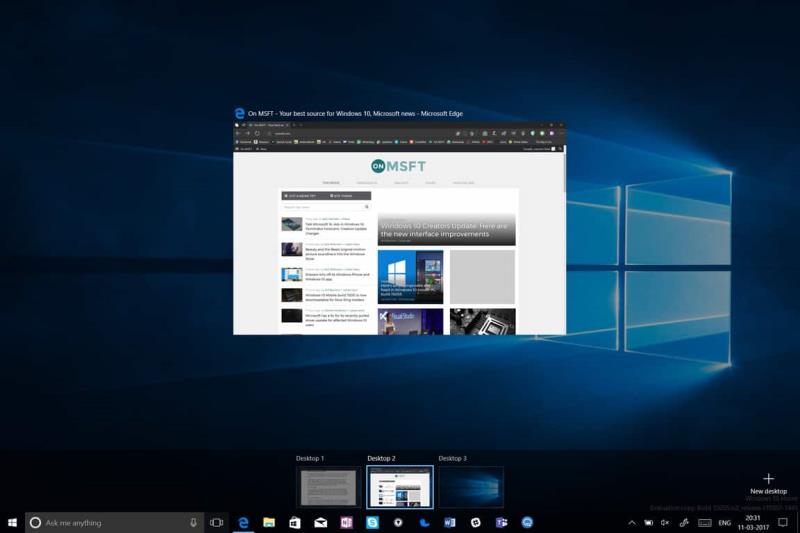
Όταν δημιουργείτε μια νέα εικονική επιφάνεια εργασίας (πατήστε Ctrl+Win+D), σας δίνεται ένας κενός καμβάς για να ανοίξετε ένα νέο σύνολο εφαρμογών και παραθύρων. Οι εφαρμογές που είχατε ανοίξει στην πρώτη σας επιφάνεια εργασίας δεν είναι ορατές στη νέα και δεν θα εμφανίζονται στη γραμμή εργασιών. Ομοίως, τυχόν εφαρμογές που ανοίγετε στη νέα επιφάνεια εργασίας θα είναι αόρατες στο πρωτότυπο.
Μπορείτε να κάνετε εναλλαγή μεταξύ εικονικών επιτραπέζιων υπολογιστών χρησιμοποιώντας τις συντομεύσεις πληκτρολογίου Ctrl+Win+Left και Ctrl+Win+Right. Μπορείτε επίσης να οπτικοποιήσετε όλους τους ανοιχτούς επιτραπέζιους υπολογιστές σας χρησιμοποιώντας την Προβολή εργασιών – είτε κάντε κλικ στο εικονίδιο στη γραμμή εργασιών είτε πατήστε Win+Tab. Αυτό σας δίνει μια εύχρηστη επισκόπηση όλων των ανοιχτών στον υπολογιστή σας, από όλους τους επιτραπέζιους υπολογιστές σας. Τοποθετήστε το δείκτη του ποντικιού πάνω από τα εικονίδια της επιφάνειας εργασίας στο επάνω μέρος της οθόνης για να δείτε τα περιεχόμενα καθενός. Υπάρχουν κουμπιά για να προσθέσετε και να κλείσετε επιτραπέζιους υπολογιστές, εάν προτιμάτε να μην χρησιμοποιήσετε τα πλήκτρα συντόμευσης.
Εικονικοί επιτραπέζιοι υπολογιστές σε δράση
Αρκετά με την ανακεφαλαίωση των χαρακτηριστικών – αυτός είναι ο λόγος που δίνω τόση αξία στους εικονικούς επιτραπέζιους υπολογιστές. Δουλεύω στο γραφείο μου για οκτώ ώρες κάθε μέρα. Κατά τη διάρκεια αυτής της περιόδου, συνήθως θα εργαστώ σε πολλά ανεξάρτητα έργα. Κατά τη διάρκεια του χρόνου, έχω επίσης ένα σύνολο ανοιχτών εφαρμογών τις οποίες εξετάζω κατά τη διάρκεια των διαλειμμάτων και των ελεύθερων στιγμών – OneNote, Outlook και ένα σύνολο προσωπικών καρτελών Firefox. Αυτά είναι τα κύρια παράθυρά μου, τα οποία δεν συνδέονται με τη δουλειά μου, αλλά παρ' όλα αυτά αναφέρονται όλη την ημέρα.
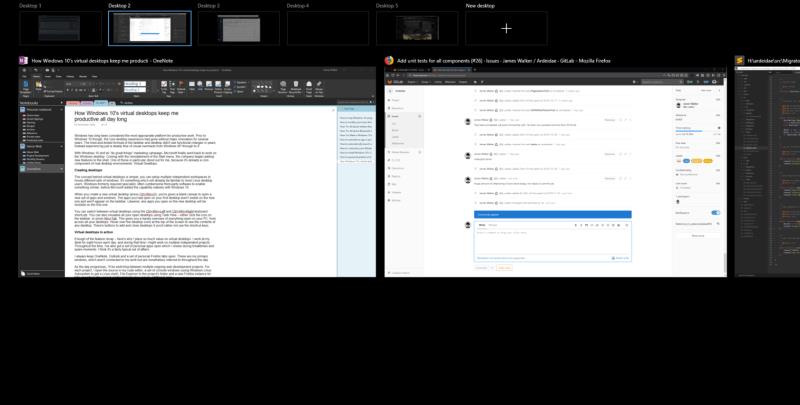
Καθώς η μέρα προχωρά, θα εναλλάσσομαι μεταξύ πολλών εν εξελίξει έργων ανάπτυξης ιστού. Για κάθε έργο, ανοίγω την πηγή στον επεξεργαστή κώδικα, ένα σύνολο παραθύρων κονσόλας (χρησιμοποιώντας το Υποσύστημα Windows Linux για να λάβω ένα κέλυφος Linux), την Εξερεύνηση αρχείων στο φάκελο του έργου και μια νέα παρουσία του Firefox για καρτέλες ειδικά για το έργο. Ορισμένα έργα ενδέχεται να απαιτούν πρόσθετες εφαρμογές.
Μπορεί να δουλέψω σε δύο ή τρία έργα σε μια μέρα και δεν τείνω να κλείνω τίποτα αφού ανοίξει. Πολλά έργα είναι αλληλένδετα, επομένως ίσως χρειαστεί να αναφερθώ σε κάτι που δούλεψα νωρίτερα την ημέρα, ακόμη και μετά την αλλαγή έργου. Με τόσα πολλά ανοιχτά παράθυρα, το να κρατάς τα πάντα οργανωμένα θα ήταν δυσκίνητο χωρίς εικονικούς επιτραπέζιους υπολογιστές.
Εισαγάγετε εικονικούς επιτραπέζιους υπολογιστές
Η λύση εικονικής επιφάνειας εργασίας εκσυγχρονίζει ολόκληρη τη ροή εργασίας μου. Κάθε έργο έχει τη δική του εικονική επιφάνεια εργασίας, που στεγάζει μόνο τα παράθυρά του. Μπορώ να αναφερθώ γρήγορα σε άλλα έργα απλώς αλλάζοντας την εικονική επιφάνεια εργασίας, χωρίς να χρειάζεται να ελαχιστοποιήσω ή να εναλλάξω εφαρμογές. Ανεξάρτητα από το πόσα παράθυρα ανοίγω σε έναν επιτραπέζιο υπολογιστή, είναι απομονωμένα και δεν θα εμφανίζονται πουθενά αλλού – διατηρώντας τα πράγματα ελεγχόμενα και αποφεύγοντας τη γνωστική υπερφόρτωση της ύπαρξης πολλών ορατών καρτελών και παραθύρων.
Στον πρώτο μου επιτραπέζιο υπολογιστή, διατηρώ την προσωπική μου παρουσία του προγράμματος περιήγησης, έτοιμη να επιστρέψω στις ελεύθερες στιγμές της ημέρας. Όταν βρίσκομαι σε αυτήν την επιφάνεια εργασίας, δεν βλέπω ανοιχτές εφαρμογές που σχετίζονται με την εργασία, γεγονός που διευκολύνει την αποσύνδεση για λίγο και τον έλεγχο των αγαπημένων μου ιστολογίων και φόρουμ.
Φυσικά, ορισμένες εφαρμογές είναι χρήσιμο να υπάρχουν σε κάθε επιφάνεια εργασίας. Ένα τέτοιο παράδειγμα είναι το Spotify. Αν και δεν σχετίζεται άμεσα με την εργασία, είναι χρήσιμο να έχω το Spotify διαθέσιμο σε όλους τους επιτραπέζιους υπολογιστές μου. Διαφορετικά, θα έπρεπε να ξοδέψω χρόνο μεταβαίνοντας σε άλλο χώρο εργασίας μόνο και μόνο για να αλλάξω κομμάτια. Μια παρόμοια περίπτωση είναι το Outlook - Διατηρώ τα εισερχόμενά μου προσβάσιμα σε κάθε επιφάνεια εργασίας, για να αποφύγω την περιττή εναλλαγή περιβάλλοντος.
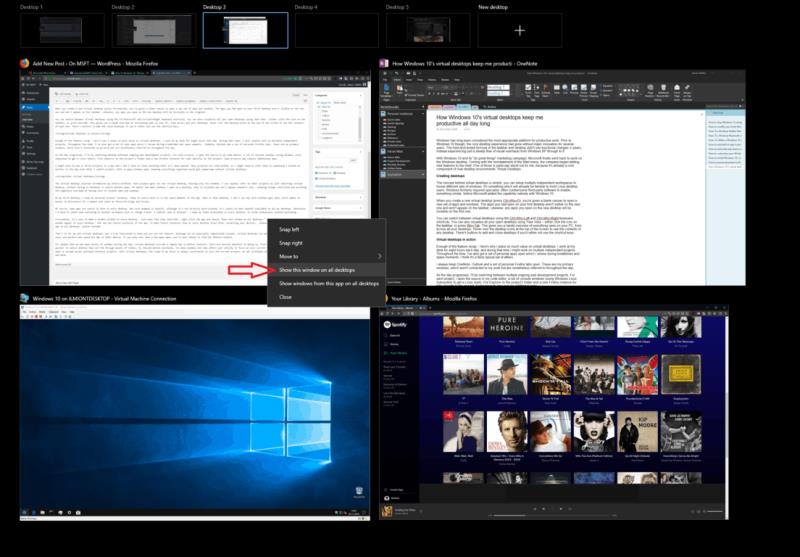
Ευτυχώς, είναι εύκολο να κάνετε ένα παράθυρο ορατό σε κάθε επιφάνεια εργασίας – απλώς ανοίξτε την Προβολή εργασιών (Win+Tab), κάντε δεξί κλικ στην εφαρμογή και επιλέξτε «Εμφάνιση αυτού του παραθύρου σε όλους τους επιτραπέζιους υπολογιστές». Αυτό θα κάνει το τρέχον παράθυρο να εμφανίζεται σε κάθε επιφάνεια εργασίας – αλλά όχι σε μελλοντικές παρουσίες της εφαρμογής. Για να εμφανίζονται μελλοντικές παρουσίες σε κάθε επιφάνεια εργασίας (ακόμη και μετά την επανεκκίνηση της συσκευής σας), επιλέξτε αντ' αυτού την επιλογή "Εμφάνιση παραθύρων από αυτήν την εφαρμογή σε όλους τους επιτραπέζιους υπολογιστές".
Αυτό είναι για μένα και τους εικονικούς επιτραπέζιους υπολογιστές, αλλά θα με ενδιέφερε να μάθω πώς χρησιμοποιείτε τη δυνατότητα. Αν και δεν είναι μια ιδιαίτερα περίπλοκη ιδέα, οι εικονικοί επιτραπέζιοι υπολογιστές είναι πιο πιθανό να είναι χρήσιμοι για την ενίσχυση των χρηστών και των εργαζομένων που περνούν όλη την ημέρα στη συσκευή τους. Εάν έχετε ποτέ ανοιχτές μόνο μερικές εφαρμογές, είναι λιγότερο πιθανό να βρείτε τη λειτουργία χρήσιμη.
Για άτομα σαν εμένα που ανοίγουν δεκάδες παράθυρα κατά τη διάρκεια της ημέρας, οι εικονικοί επιτραπέζιοι υπολογιστές παρέχουν έναν απλό τρόπο ορισμού των πλαισίων. Υπάρχουν πολλά πλεονεκτήματα για να το κάνετε αυτό, από την ταχύτερη εναλλαγή παραθύρων (είναι πιο γρήγορη η εναλλαγή επιτραπέζιου υπολογιστή από το Alt-Tab μέσω δεκάδων στοιχείων), έως τα μειωμένα πνευματικά έξοδα. Πάρα πολλά παράθυρα και καρτέλες επηρεάζουν την ικανότητά σας να εστιάσετε στην τρέχουσα εργασία σας – ιδιαίτερα όταν είναι κατανεμημένα σε πολλά διαφορετικά έργα. Με τους εικονικούς επιτραπέζιους υπολογιστές, το εύρος της εστίασής μου περιορίζεται πάντα στο τρέχον έργο, καθώς όλα τα άσχετα παράθυρα είναι κρυμμένα μακριά από τα μάτια και το μυαλό.